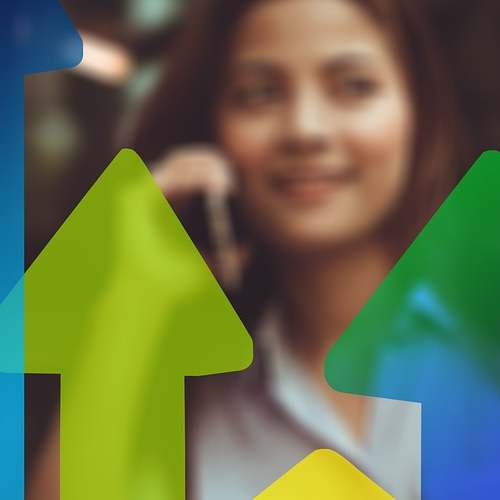이 글에서는 제가 직접 경험해본 바로는 엑셀을 무료로 사용할 수 있는 방법에 대해 상세히 알려드립니다. PC와 스마트폰 등 다양한 기기에서 이 프로그램을 활용할 수 있는 방법에 대한 정보와 체험을 공유하니, 꼭 아래를 읽어보시면 많은 도움이 될 것입니다.
- 무료 엑셀 사용하기: 모든 기기에서의 접근 방법
- A. 원드라이브 로그인과 첫 단계
- B. 새로운 엑셀 파일 만들기
- 모바일 기기에서 엑셀 무료 다운로드 및 사용하기
- 2. 안드로이드 및 iOS에서 엑셀 사용하기
- A. 다운로드 및 설치
- B. 앱 사용하기
- 무료 엑셀의 기능적 제한과 유료버전의 장점
- 3. 무료버전과 유료버전의 차이
- 4. 원드라이브의 장점
- 무료 엑셀 사용 시 유의사항 및 활용 방법
- 5. 저장 용량 및 기간 제한
- 자주 묻는 질문 (FAQ)
- 엑셀 무료버전은 언제까지 사용할 수 있나요?
- 원드라이브와 엑셀의 상호작용은 어떻게 이루어지나요?
- 엑셀의 무료버전과 유료버전의 기능 차이는 어떤 것이 있나요?
- 모바일에서의 사용 시 어떤 점에 주의해야 하나요?
- 함께보면 좋은글!
무료 엑셀 사용하기: 모든 기기에서의 접근 방법
제가 직접 확인해본 결과, 엑셀은 원래 꽤나 비싼 프로그램이지만, 무료로 사용할 수 있는 방법이 있어 많은 분들이 이를 미처 알지 못하는 경우가 많아요. 특히 우리가 사무실이나 가정에서 엑셀을 사용할 때, PC에 설치된 유료버전을 사용한다는 점을 감안할 때 많은 분들이 이 사실을 모르고 계시더라고요.
- PC에서 엑셀 무료로 사용하기: 원드라이브 활용
PC에서 무료로 엑셀을 사용하려면 원드라이브를 활용하는 것이 가장 좋습니다. 다음은 간단한 사용법입니다.
A. 원드라이브 로그인과 첫 단계
- 원드라이브 웹사이트(onedrive.live.com)에 접속합니다.
- 계정으로 로그인 후, 좌측 상단의 ‘앱’ 아이콘을 클릭하고 ‘엑셀’을 선택합니다.
- 이곳에서 엑셀 모드가 활성화되고, 파일 작업을 시작할 수 있습니다.
B. 새로운 엑셀 파일 만들기
- 원드라이브 메인 화면 상단의 ‘+ 새로 만들기’ 버튼을 클릭하고, ‘엑셀 통합 문서’를 선택합니다.
- 익숙한 엑셀 초기 화면이 나타나며, 작업을 시작할 수 있어요.
| 단계 | 설명 |
|---|---|
| 1 | 원드라이브에 접속하고 로그인 |
| 2 | 엑셀 모드로 전환 |
| 3 | 새로운 엑셀 파일 생성 |
이런 식으로 사용하면, 무료로 엑셀을 즐길 수 있습니다. 편리하게 여러 기기에서 동기화된 파일을 작업할 수 있기 때문에 매우 유용합니다.
모바일 기기에서 엑셀 무료 다운로드 및 사용하기
스마트폰 또는 태블릿에서의 엑셀 앱은 더 쉽게 설치할 수 있어요. 제가 직접 경험해본 방법을 기반으로 설명드릴게요.
2. 안드로이드 및 iOS에서 엑셀 사용하기
안드로이드 기기에서는 플레이스토어에 가서 “엑셀”을 검색하면, 쉽게 앱을 다운로드할 수 있습니다. 그리고 iPhone이나 iPad도 마찬가지로 어플 스토어에서 검색 후 다운로드하면 됩니다.
A. 다운로드 및 설치
- 안드로이드: 구글 플레이 스토어에서 “엑셀” 검색 후 설치
- iOS: 앱 스토어에서 “엑셀” 검색 후 설치
B. 앱 사용하기
- 설치 후, 원드라이브 계정으로 로그인하여 클라우드에 있는 파일을 편집할 수 있어요.
| 기기 종류 | 다운로드 방법 |
|---|---|
| 안드로이드 | 구글 플레이 스토어 검색 및 설치 |
| iOS | 앱 스토어 검색 및 설치 |
단, 10.1인치 이상의 기기를 사용하는 경우에는 유료버전을 구매해야 하는 점은 염두에 두시길 바랍니다.
무료 엑셀의 기능적 제한과 유료버전의 장점
유료버전과 무료버전은 기능에 있어 차이가 존재합니다. 제가 익혀본 표들을 통해 설명드리겠습니다.
3. 무료버전과 유료버전의 차이
- 무료버전: 기본적인 엑셀 작업 가능, 주요 고급 기능 제한
- 유료버전: 모든 기능 사용 가능, 기술 지원 제공
| 기능 | 무료버전 | 유료버전 |
|---|---|---|
| 기본 작업 | 가능 | 가능 |
| 고급 기능 | 제한적 | 모든 기능 제공 |
| 지원 | 없음 | 고객 지원 포함 |
무료버전으로도 일상적인 엑셀작업은 충분히 가능하지만, 전문적인 업무에는 유료버전이 필요할 수 있습니다.
4. 원드라이브의 장점
원드라이브의 최대 장점은 여러 기기 간의 동기화 기능입니다. 제가 실제로 경험해보니, 작업한 내용을 언제 어디서나 불러올 수 있어 매우 유용했어요. 직장에서 PC로 작업한 파일을 집에서 스마트폰으로 쉽게 열 수 있다는 점은 큰 장점이지요.
무료 엑셀 사용 시 유의사항 및 활용 방법
무료로 엑셀을 사용하는 데 있어서 주의할 점이 몇 가지 있습니다. 제가 직접 겪은 일들을 바탕으로 알려드릴게요.
5. 저장 용량 및 기간 제한
원드라이브는 기본적으로 5GB의 무료 용량을 제공해주며, 엑셀과 같은 문서는 큰 용량을 차지하지 않기 때문에 큰 걱정이 필요하지 않습니다. 제가 10년 넘게 사용해보았지만, 용량을 다 채우지 못 했던 경험이 있어요. 특히 대용량 파일을 작업할 필요 없다면, 걱정 없이 사용하셔도 좋습니다.
| 항목 | 내용 |
|---|---|
| 무료 용량 | 5GB 제공, 일반 문서로는 부족하지 않음 |
| 기간 제한 | 없음 |
저처럼 많은 기기를 사용하는 분들에게는 이 점이 특히 유용하니 놓치지 마세요.
자주 묻는 질문 (FAQ)
엑셀 무료버전은 언제까지 사용할 수 있나요?
무제한으로 사용할 수 있으며, 언제든지 원드라이브에 접속해 무료로 사용하실 수 있습니다.
원드라이브와 엑셀의 상호작용은 어떻게 이루어지나요?
엑셀 파일을 원드라이브에 저장하면, 다른 기기에서도 언제든지 접근 가능하여 작업할 수 있습니다.
엑셀의 무료버전과 유료버전의 기능 차이는 어떤 것이 있나요?
무료버전은 기본적인 엑셀 작업이 가능하지만, 유료버전에서는 모든 고급 기능을 제공받게 됩니다.
모바일에서의 사용 시 어떤 점에 주의해야 하나요?
10.1인치 이상의 화면을 가진 기기에서는 유료 다운로드가 필요하니 참고하세요.
많은 기기에서 엑셀을 무료로 사용하면서 원드라이브의 편리함을 경험해보세요. Excel은 언제 어디서나 돕는 친구가 되어줄 것입니다. 필수적인 업무뿐 아니라 일상 생활에서 사람들에게 많은 도움을 주는 도구란 점에서 이 정보를 유용하게 활용해보시길 바랍니다.
키워드: 엑셀무료사용, 엑셀다운로드, 엑셀설치방법, 스마트폰엑셀, PC엑셀, 원드라이브엑셀, 엑셀기기동기화, 무료오피스툴, 엑셀기능비교, 엑셀유료버전, 엑셀활용법